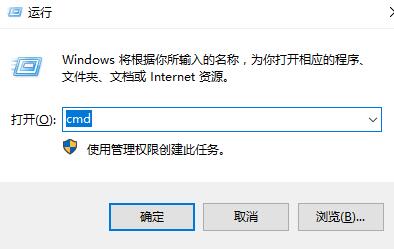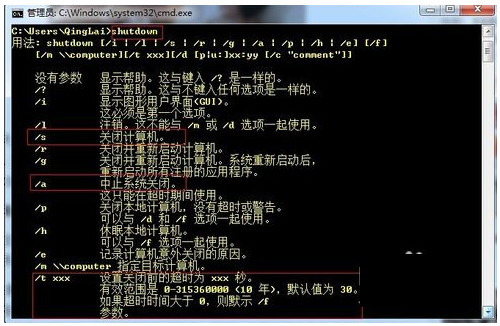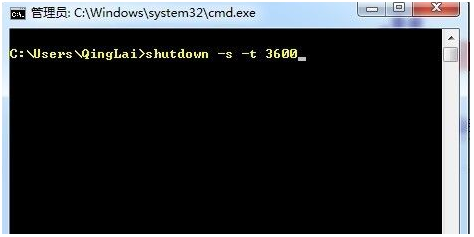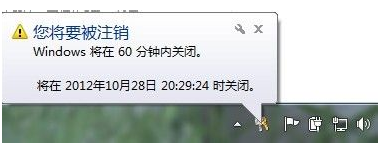在我们工作时,经常会遇到人需要去休息的时候,电脑还需要运行一段时间来完成未完成的工作,可以我们又不想让电脑连续开一夜,这时就需要用到定时关机这项实用的功能了,下面就是win7系统设置定时关机的方法教学。
win7系统怎么设置定时关机:
1、win+r打开运行,输入“cmd”命令,点击确定。
2、在管理员命令窗口中输入命令“shutdown”。
shutdown命令介绍
-s:表示关闭计算机
-r:表示关闭并重启计算机
-t:表示时间,以秒为单位(一小时则用 -t 3600)
-a:表示终止系统关闭
3、比如定时一个小时的命令就是shutdown -s -t 3600,注意空格。
4、这时电脑右下角就会出现一个定时关机的通知。

 时间 2023-06-06 16:59:19
时间 2023-06-06 16:59:19 作者 admin
作者 admin 来源
来源 

 立即下载
立即下载